Panasonic PT- LW312E — основные операции с пультом дистанционного управления [40/114]
![Panasonic PT- LW312E [40/114] Русский](/views2/1272804/page40/bg28.png)
40 - РУССКИЙ
Основные операции при использовании пульта
дистанционного управления
Использование функции автоматической настройки
Функции поиска входов, автоматической настройки РС (при получении входного сигнала от компьютера) и автоматической
коррекции трапецеидальных искажений работают одновременно.
Функцию автоматической настройки РС можно использовать для автоматической настройки разрешения, фазы синхросигнала
и положения изображения, когда принимаются аналоговые сигналы RGB, состоящие из растровых изображений, например
компьютерные сигналы. Во время работы функции автоматической настройки РС рекомендуется наличие ярких белых
границ по краям и высококонтрастных черно-белых символов. Избегайте изображений с полутонами или градацией, таких как
фотографии и компьютерная графика.
Кнопка
1) Нажмите кнопку <AUTO SETUP> на пульте дистанционного управления.
Примечание
f Более подробную информацию см. в меню [Расширить] → [Автонастройка] (x стр. 61).
f Автоматическая настройка может не работать в зависимости от модели компьютера и входного сигнала.
f Проецирование изображений может прерваться на несколько секунд во время автоматической настройки, но это не
является неисправностью.
f При нажатии любой кнопки на пульте во время выполнения автоматической настройки автоматическая настройка отменяется.
f Если используется функция автоматической настройки во время ввода движущихся изображений, регулировка может не
выполняться должным образом даже для сигнала RGB, который может использовать автоматическую настройку.
Переключение входного сигнала
Возможно переключение проецируемых входных сигналов.
Кнопки
1) Нажмите кнопку <COMPUTER 1>, <COMPUTER 2>, <HDMI>, <VIDEO> или <MEMORY VIEWER/USB
DISPLAY/NETWORK> на пульте дистанционного управления.
f Нажмите кнопку <INPUT/ENTER> на панели управления для отображения помощи, выберите источник входного
сигнала с помощью кнопок as, после чего нажмите кнопку <ENTER>.
<COMPUTER 1>
Нажмите эту кнопку для переключения на вход Компьютер 1/Компонентный.
<COMPUTER 2>
Переключение на вход Компьютер 2.
<HDMI>
Переключение на вход HDMI
<VIDEO>
Нажмите эту кнопку для переключения на вход Видео/S-video.
<MEMORY VIEWER/USB DISPLAY/
NETWORK>
Нажмите эту кнопку для переключения на вход Memory Viewer/USB Display/Сеть.
Примечание
f Более подробную информацию о функции Memory Viewer см. в разделе «Функция Memory Viewer» (x стр. 77).
f Более подробную информацию о функции USB display см. в разделе «Функция USB Display» (x стр. 80).
Раздел 3 Основные операции - Основные операции при использовании пульта дистанционного управления
Содержание
- Инструкции по эксплуатации p.1
- Функциональное руководство p.1
- Жидкокристаллический проектор p.1
- Pt lw362 p.1
- Pt lw312 p.1
- Pt lb412 p.1
- Pt lb382 p.1
- Pt lb332 p.1
- Русский p.2
- Важные замечания p.2
- Русский 3 p.3
- При использовании установке p.3
- Предупреждение p.3
- Питание p.3
- Русский p.4
- Принадлежности p.4
- Предупреждение p.4
- Русский 5 p.5
- Принадлежности p.5
- При использовании установке p.5
- Предупреждение p.5
- Предостережение p.5
- Питание p.5
- Обслуживание p.5
- Русский p.6
- Важные замечания p.6
- Қуат p.7
- Русский 7 p.7
- Пайдалану орнату p.7
- Ескерту p.7
- Русский p.8
- Керек жарақтар p.8
- Ескерту p.8
- Қуат p.9
- Техникалық қызмет көрсету p.9
- Сақтық p.9
- Русский 9 p.9
- Пайдалану орнату p.9
- Керек жарақтар p.9
- Ескерту p.9
- Русский p.10
- X стр 27 p.11
- Функция коррекции избыточного изображения p.11
- Устройствам x стр 32 p.11
- Установите проектор p.11
- Удобная визуализация в ярком окружении p.11
- Русский 11 p.11
- Подсоедините шнур питания p.11
- Подключите проектор к другим p.11
- Особенности проектора p.11
- Настройте изображение p.11
- Выберите входной сигнал p.11
- Включите питание p.11
- Быстрая подготовка к работе p.11
- X стр 39 p.11
- X стр 37 p.11
- X стр 36 p.11
- Важные замечания p.12
- Содержание p.12
- Русский p.12
- Раздел 4 настройки p.12
- Раздел 3 основные операции p.12
- Раздел 2 начало работы p.12
- Раздел 1 подготовка p.12
- Русский 13 p.13
- Раздел 7 приложение p.13
- Раздел 6 обслуживание p.13
- Раздел 5 принцип действия функций p.13
- Русский p.14
- Раздел p.14
- Подготовка p.14
- R не наклоняйте проектор чрезмерно и не кладите его на бок p.15
- 9 843 над уровнем моря убедитесь что режим возвышение установлен на вкл 2 p.15
- 8 858 над уровнем моря убедитесь что режим возвышение установлен на вкл 1 p.15
- Убедитесь что режим возвышение установлен на выкл p.15
- Русский 15 p.15
- Меры предосторожности при установке p.15
- Меры предосторожности при транспортировке p.15
- Меры предосторожности p.15
- R при установке проектора на потолке обратитесь к техническому специалисту p.15
- R при использовании проектора на высоте менее 1 400 м 4 593 над уровнем моря p.15
- R при использовании проектора на высоте более 2 700 м 8 858 и менее 3 000 м p.15
- R при использовании проектора на высоте более 1 400 м 4 593 и менее 2 700 м p.15
- R не устанавливайте проектор на открытом воздухе p.15
- R не устанавливайте проектор на высоте выше 3 000 м 9 843 над уровнем моря p.15
- R не ставьте проектор в следующих местах p.15
- Безопасность p.16
- R чтобы получить хорошее качество изображения p.16
- R меры предосторожности при установке проекторов p.16
- R hе прикасайтесь к наружной линзе объектива проектора голыми руками p.16
- Стр 67 89 p.16
- Соблюдайте меры безопасности чтобы предотвратить следующие инциденты p.16
- Русский p.16
- Меры предосторожности при использовании p.16
- Меры безопасности p.16
- Русский 17 p.17
- Проектора p.17
- Замечания по использованию беспроводного соединения p.17
- R радиоволны беспроводного соединения не проходят через стальную арматуру металл бетон и т д p.17
- R подключение компьютера и внешних устройств p.17
- R оптические компоненты p.17
- R не стоит использовать проектор в местах подверженных статическому электричеству p.17
- R не использовать вблизи другого беспроводного оборудования p.17
- R лампа p.17
- R жк панель p.17
- R если это возможно избегайте использования мобильных телефонов телевизоров или радио вблизи p.17
- Утилизация p.18
- Русский p.18
- Примечание p.18
- О беспроводных сетях p.18
- R использование проектора за пределами страны p.18
- R доступные каналы беспроводной сети p.18
- Русский 19 p.19
- Принадлежности p.19
- Примечание p.19
- Внимание p.19
- Содержимое прилагаемого компакт диска p.20
- Русский p.20
- Примечание p.20
- Не входящие в комплект дополнительные принадлежности p.20
- О проекторе p.21
- Внимание p.21
- Русский 21 p.21
- Пульт ду p.21
- Русский p.22
- Примечание p.22
- Предупреждение p.22
- Корпус проектора p.22
- Русский 23 p.23
- Разъемы на задней панели p.23
- Панель управления и индикаторы p.23
- Русский p.24
- Внимание p.24
- Русский 25 p.25
- Примечание p.25
- При использовании нескольких проекторов p.25
- Подготовка пульта дистанционного управления к работе p.25
- Откройте крышку рис 1 p.25
- Установка и извлечение батарей p.25
- Установите батареи и закройте крышку сначала вставляйте стороной m рис 2 p.25
- Русский p.26
- Раздел p.26
- Начало работы p.26
- Установка p.27
- Русский 27 p.27
- Режим установки p.27
- Детали для потолочного крепления не входит в комплект p.27
- Внимание p.27
- Русский p.28
- Расстояние проецирования p.28
- Размер экрана и расстояние показа p.28
- Для моделей pt lw362 p.28
- Внимание p.28
- Все представленные ниже величины являются приблизительными и могут немного отличаться от действительных величин единица измерения м p.29
- Русский 29 p.29
- Раздел 2 начало работы установка p.29
- Для моделей pt lw312 p.29
- Для моделей pt lb412 pt lb382 и pt lb332 p.29
- Чтобы использовать размер экрана не указанный в данном руководстве узнайте размер экрана по диагонали sd м и используйте соответствующую формулу для расчета расстояния проецирования единица измерения для всех формул м значения полученные по следующим формулам расчета содержат небольшую погрешность если вы хотите рассчитать расстояние проецирования с размером проецируемого изображения по диагонали sd единица измерения дюйм путем замены умножьте значение sd на 0 0254 p.30
- Формулы расстояния проецирования p.30
- Русский p.30
- Раздел 2 начало работы установка p.30
- Для моделей pt lw362 p.30
- Для моделей pt lw312 p.30
- Для моделей pt lb412 pt lb382 и pt lb332 p.30
- Русский 31 p.31
- Регулировка pегулируемая ножка p.31
- Приподнимите переднюю часть проектора и нажмите пальцем на защелку замка ножки чтобы отрегулировать угол проекции вверх или вниз отпустите палец для фиксации pегулируемая ножка чтобы совершить незначительные корректировки крутите регулируемую ножку крутите регулируемую ножку чтобы выдвинуть ее как показано на рисунке и крутите ее в обратном направлении чтобы закрутить p.31
- Внимание p.31
- Перед подключением p.32
- Русский p.32
- Подключение p.32
- Русский 33 p.33
- Пример подключения оборудование av p.33
- Русский p.34
- Примечание p.34
- Пример подключения компьютеры p.34
- Внимание p.34
- Раздел p.35
- Основные операции p.35
- Русский p.36
- Подключение шнура питания p.36
- Индикатор питания p.36
- Включение выключение питания p.36
- Вставьте вилку в розетку p.37
- Включение питания проектора p.37
- Русский 37 p.37
- Примечание p.37
- Появляется экран ввода pin кода p.37
- Подключите шнур питания к корпусу проектора p.37
- Повторите вышеописанные шаги для ввода трехзначного числа p.37
- Нажимайте as для выбора цифр от 0 до 9 p.37
- На панели управления или на пульте дистанционного управления p.37
- Русский p.38
- Выполнение регулировки и выбор параметров p.38
- Выключение питания проектора p.38
- Примечание p.39
- Отрегулируйте угол проецирования p.39
- Отрегулируйте увеличение и фокус p.39
- Настройка изображения p.39
- Выбор входного сигнала p.39
- Внимание p.39
- Русский 39 p.39
- Проецирование p.39
- Русский p.40
- Переключение входного сигнала p.40
- Основные операции при использовании пульта дистанционного управления p.40
- Использование функции автоматической настройки p.40
- Русский 41 p.41
- Примечание p.41
- Переключение соотношение сторон изображения p.41
- Нажмите asqw для настройки p.41
- Нажимайте as для выбора пунктов трапеция гор верт угловая коррекция коррекция кривизны или сбр знач p.41
- На пульте дистанционного управления p.41
- Кнопка p.41
- Использование функций коррекции трапецеидальных искажений и изогнутого экрана p.41
- Использование функции информация p.41
- Использование функции av p.42
- Русский p.42
- Примечание p.42
- Переключение режима питания лампы p.42
- На пульте дистанционного управления p.42
- Кнопка p.42
- Использование функции цифрового зума p.42
- Использование функции таймера презентации p.42
- Использование функции стоп кадр p.42
- Русский 43 p.43
- Регулировка громкости динамика p.43
- Примечание p.43
- Переключение режима изображения p.43
- На пульте дистанционного управления p.43
- Использование функции отключения звука p.43
- Использование функции daylight view lite p.44
- Внимание p.44
- Установка номера id пульта дистанционного управления p.44
- Русский p.44
- Примечание p.44
- На пульте дистанционного управления p.44
- Кнопки p.44
- Кнопка p.44
- Русский 45 p.45
- Раздел p.45
- Настройки p.45
- Русский p.46
- Порядок работы p.46
- Навигация по меню p.46
- Навигация в меню p.46
- Примечание p.47
- Нажмите as для переключения или регулировки настроек p.47
- Главное меню p.47
- Русский 47 p.47
- Русский p.48
- Расширить p.48
- Примечание p.48
- Подменю p.48
- Настройки p.48
- Настройка цвета p.48
- Изображение p.48
- Русский 49 p.49
- Примечание p.49
- Подробности x стр 75 p.49
- Информация p.49
- Memory viewer p.49
- Русский p.50
- Переключение источника входного сигнала p.50
- Меню вход p.50
- С помощью пульта дистанционного управления p.50
- С помощью панели управления p.50
- Точная подстройка p.51
- Русский 51 p.51
- Примечание p.51
- Позиция гор p.51
- Нажмите as чтобы настроить уровень p.51
- Нажмите as чтобы настроить положение изображения по горизонтали p.51
- Нажмите as для выбора пункта точная подстройка p.51
- Нажмите as для выбора пункта позиция гор p.51
- Нажмите as для выбора пункта автонастройка компьютера p.51
- Меню изображение p.51
- Автонастройка компьютера p.51
- Нажмите as для выбора пункта позиция верт p.52
- Внимание p.52
- Pазмеру горизонтали p.52
- Соотношение сторон p.52
- Русский p.52
- Примечание p.52
- Позиция верт p.52
- Нажмите as чтобы настроить уровень p.52
- Нажмите as чтобы настроить положение изображения по вертикали p.52
- Нажмите as чтобы изменить элемент p.52
- Нажмите as чтобы выбрать пункт pазмеру горизонтали p.52
- Нажмите as для выбора пункта соотношение сторон p.52
- Нажмите as чтобы изменить элемент p.53
- Нажмите as для изменения положения меню p.53
- Нажмите as для выбора пункта фон p.53
- Нажмите as для выбора пункта система p.53
- Нажмите as для выбора пункта позиция меню p.53
- Нажмите as для выбора пункта направление p.53
- Нажмите as для выбора желаемой системы p.53
- Фон p.53
- Система p.53
- Русский 53 p.53
- Позиция меню p.53
- Направление p.53
- Яркость p.54
- Русский p.54
- Режим изображения p.54
- Нажмите as чтобы настроить уровень p.54
- Нажмите as чтобы изменить элемент p.54
- Нажмите as для выбора пункта яркость p.54
- Нажмите as для выбора пункта режим изображения p.54
- Нажмите as для выбора пункта контрастность p.54
- Меню настройка цвета p.54
- Контрастность p.54
- Внимание p.54
- Цветовая температура p.55
- Цвет p.55
- Русский 55 p.55
- Оттенок p.55
- Нажмите as чтобы настроить уровень p.55
- Нажмите as чтобы изменить элемент p.55
- Нажмите as чтобы выбрать пункт kpaсный эеленый синий p.55
- Нажмите as для выбора пункта цветовая температура p.55
- Нажмите as для выбора пункта цвет p.55
- Нажмите as для выбора пункта оттенок p.55
- Kpaсный эеленый синий p.55
- Нажмите as чтобы настроить уровень p.56
- Нажмите as чтобы изменить элемент p.56
- Нажмите as для выбора пункта четкость p.56
- Нажмите as для выбора пункта daylight view p.56
- Daylight view p.56
- Четкость p.56
- Русский p.56
- Русский 57 p.57
- Режим ожидания p.57
- Примечание p.57
- Нажмите as чтобы изменить элемент p.57
- Нажмите as для выбора пункта режим ожидания p.57
- Нажмите as для выбора пункта возвышение p.57
- Нажмите as для выбора пункта авт вкл p.57
- Меню настройки p.57
- Возвышение p.57
- Авт вкл p.57
- Нажмите as для выбора пункта управление лампой p.58
- Нажмите as для выбора пункта субтитры p.58
- Нажмите as для выбора пункта вентилятор p.58
- Вентилятор p.58
- Управление лампой p.58
- Субтитры p.58
- Русский p.58
- Примечание p.58
- Нажмите as чтобы изменить элемент p.58
- Отключение звука p.59
- Нажмите as чтобы настроить уровень p.59
- Нажмите as чтобы изменить элемент p.59
- Нажмите as для выбора пункта ирисовая диафрагма p.59
- Нажмите as для выбора пункта звук p.59
- Нажмите as для выбора пункта громкость p.59
- Нажмите as для выбора пункта блокировка клавиш p.59
- Нажмите as для выбора пункта без звука p.59
- Ирисовая диафрагма p.59
- Звук p.59
- Блокировка клавиш p.59
- Русский 59 p.59
- Регулирование громкости звука p.59
- Примечание p.59
- Русский p.60
- Примечание p.60
- Настройка hdmi p.60
- Нажмите as чтобы изменить элемент p.60
- Нажмите as для выбора пункта настройка hdmi p.60
- Нажмите as для выбора пункта изображение p.60
- Нажмите as для выбора пункта звук p.60
- Изображение p.60
- Звук p.60
- Нажмите as для выбора пункта язык p.61
- Нажмите as для выбора пункта автонастройка p.61
- Меню расширить p.61
- Автонастройка p.61
- Язык p.61
- Русский 61 p.61
- Примечание p.61
- Нажмите as чтобы изменить язык p.61
- Нажмите as чтобы изменить элемент p.61
- Русский p.62
- Раздел 4 настройки меню расширить p.62
- Примечание p.62
- Нажмите as чтобы изменить элемент p.62
- Нажмите as для выбора пункта выбор источника p.62
- Нажмите as для выбора пункта автонастройка компьютера p.62
- Нажмите as для выбора пункта автонастройка p.62
- Нажмите as для выбора пункта авто трапеция p.62
- Выбор источника p.62
- Автонастройка компьютера p.62
- Авто трапеция p.62
- Трапеция гор верт p.63
- Трапеция p.63
- Русский 63 p.63
- Нажмите asqw чтобы отрегулировать элемент p.63
- Нажмите as чтобы изменить элемент p.63
- Нажмите as для выбора пункта трапеция гор верт p.63
- Нажмите as для выбора пункта трапеция p.63
- Нажмите as для выбора одного элемента p.63
- Русский p.64
- Примечание p.64
- Нажмите asqw чтобы отрегулировать элемент p.64
- Нажмите asqw для настройки p.64
- Нажмите as для выбора пункта угловая коррекция p.64
- Нажмите as для выбора пункта трапеция p.64
- Нажмите as для выбора пункта коррекция кривизны p.64
- Коррекция кривизны p.64
- Угловая коррекция p.64
- Сброс коррекции трапецеидальных искажений p.65
- Русский 65 p.65
- Примечание p.65
- Нажмите as для выбора пункта трапеция p.65
- Нажмите as для выбора пункта сбр знач p.65
- Нажмите as для выбора пункта заставка p.65
- Заставка p.65
- Примечание p.66
- Нажмите as чтобы изменить элемент p.66
- Нажмите as для выбора пункта снимок экрана p.66
- Нажмите as для выбора пункта защита pin кодом p.66
- Нажмите as для выбора пункта заставка p.66
- Нажмите as для выбора пункта выбор заставки p.66
- Защита pin кодом p.66
- Выбор заставки p.66
- Снимок экрана p.66
- Русский p.66
- Русский 67 p.67
- Примечание p.67
- Нажмите as чтобы изменить элемент p.67
- Нажмите as для выбора пункта изменить pin код заставки p.67
- Нажмите as для выбора пункта заставка p.67
- Нажмите as для выбора пункта безопасность p.67
- Изменить pin код заставки p.67
- Внимание p.67
- Введите новый pin код заставки выполнив действия описанные в разделе введите pin код заставки p.67
- Введите pin код логотипа установленный в пункте введите pin код заставки p.67
- Безопасность p.67
- R r введите pin код заставки p.67
- Введите pin код установленный в пункте введите pin код p.68
- R r введите pin код p.68
- Русский p.68
- Примечание p.68
- Нажмите as чтобы изменить элемент p.68
- Нажмите as для выбора пункта изменить pin код p.68
- Нажмите as для выбора пункта защита pin кодом p.68
- Нажмите as для выбора пункта безопасность p.68
- Изменить pin код p.68
- Защита pin кодом p.68
- Внимание p.68
- Нажмите as чтобы изменить элемент p.69
- Нажмите as чтобы изменить установку времени p.69
- Нажмите as для выбора пункта управление питанием p.69
- Нажмите as для выбора пункта таймер p.69
- Нажмите as для выбора пункта счетчик фильтра p.69
- Нажмите as для выбора пункта обратный отсчет p.69
- Введите новый pin код в соответствии с пунктом введите pin код p.69
- Установка параметра таймер на шаге 3 p.69
- Установка параметра обратный отсчет на шаге 3 p.69
- Управление питанием p.69
- Счетчик фильтра p.69
- Русский 69 p.69
- Установка таймер p.70
- Тестовое изображение p.70
- Сеть p.70
- Сброс счетчика p.70
- Русский p.70
- Примечание p.70
- Нажмите as чтобы изменить элемент p.70
- Нажмите as чтобы изменить настройку времени p.70
- Нажмите as для выбора пункта тестовое изображение p.70
- Нажмите as для выбора пункта таймер p.70
- Нажмите as для выбора пункта сброс счетчика p.70
- Сетевая информация p.71
- Русский 71 p.71
- Пульт ду p.71
- Примечание p.71
- Настройки сети p.71
- Нажмите as для выбора пункта сеть p.71
- Нажмите as для выбора пункта пульт ду p.71
- Нажмите as для выбора пункта и измените настройку в соответствии с инструкциями p.71
- Нажмите as для выбора одного элемента p.71
- Русский p.72
- Примечание p.72
- Нажмите as для выбора пункта заводские настройки p.72
- Заводские настройки p.72
- Внимание p.72
- Меню memory viewer p.73
- Вращение p.73
- Эффект смены слайдов p.73
- Русский 73 p.73
- Примечание p.73
- Порядок сортировки p.73
- Настроить слайд p.73
- Нажмите as чтобы изменить элемент p.73
- Нажмите as для выбора пункта эффект смены слайдов p.73
- Нажмите as для выбора пункта порядок сортировки p.73
- Нажмите as для выбора пункта настроить слайд p.73
- Нажмите as для выбора пункта вращение p.73
- Повтор p.74
- Оптимально p.74
- Нажмите as чтобы изменить элемен p.74
- Нажмите as для выбора пункта применить p.74
- Нажмите as для выбора пункта повтор p.74
- Нажмите as для выбора пункта оптимально p.74
- Русский p.74
- Применить p.74
- Русский 75 p.75
- Нажмите as для выбора пункта информация p.75
- Меню информация p.75
- Информация p.75
- Что можно проецировать при помощи функции memory viewer p.77
- Функция memory viewer p.77
- Установка usb накопителя p.77
- Русский 77 p.77
- Меры предосторожности при использовании usb накопителя p.77
- Извлечение usb накопителя p.77
- На пульте дистанционного управления p.78
- Для выбора пункта memory viewer настроить слайд p.78
- Воспроизведение изображений p.78
- Воспроизведение видео p.78
- Чтобы выбрать файл нажмите кнопку asqw на пульте ду p.78
- Слайд шоу p.78
- Русский p.78
- Раздел 5 принцип действия функций функция memory viewer p.78
- Примечание p.78
- Отображение экрана memory viewer p.78
- Нажмите w для перехода к следующему изображению нажмите q для возврата к предыдущему изображению p.78
- На пульте дистанционного управления или переключите источник входного сигнала на memory viewer p.78
- Русский 79 p.79
- Отображение файла pdf p.79
- Остановка memory viewer p.79
- Функция usb display p.80
- Русский p.80
- Проецирование usb display p.80
- При использовании windows p.80
- Остановка usb display p.80
- Элемент во всплывающем меню p.81
- Щелкните правой кнопкой по значку драйвера p.81
- Русский 81 p.81
- Проецирование usb display p.81
- Проектора к компьютеру с помощью usb кабеля p.81
- Примечание p.81
- При использовании mac os p.81
- После остановки usb display просто извлеките usb накопитель p.81
- Остановка usb display p.81
- На пульте дистанционного управления или переключите источник входного сигнала на usb display p.81
- Дважды щелкните по файлу monitor app на вставленном виртуальном диске p.81
- В док панели компьютера и выберите один p.81
- Сетевое соединение p.82
- Русский p.82
- Пример подключения p.82
- При подключении по проводной сети p.82
- Русский 83 p.83
- Пример подключения p.83
- При подключении по беспроводной сети p.83
- Подготовка и подтверждение проектора p.83
- Настройки проектора p.83
- Настройка компьютера p.83
- Ieee802 1b g n p.83
- Русский p.84
- Примечание p.84
- Подключитесь к сети которая была настроена для проектора p.84
- Настройте параметры сети с помощью данных полученных от системного администратора p.84
- Настройка компьютера p.84
- На пульте дистанционного управления для переключения на вход сеть p.84
- Внимание p.84
- Включите компьютер p.84
- Активируйте веб браузер на персональном компьютере p.85
- Сохраните файл presenter light exe на рабочем столе компьютера p.85
- Русский 85 p.85
- Примечание p.85
- О программе presenter light p.85
- Нажмите download p.85
- Загрузите программу presenter light на свой компьютер p.85
- Введите ip адрес установленный проектором в поле ввода адреса веб браузера p.85
- Отсоединение от устройства совместимого с vuemagic p.86
- О программе vuemagic p.86
- На пульте дистанционного управления для выбора пункта сеть p.86
- Запустите приложение vuemagic mobile presenter на соответствующих устройствах vuemagic p.86
- Выберите положение экрана p.86
- Выберите номер модели проектора в списке p.86
- Выберите имя ssid заданное для проектора p.86
- Выберите имя ssid данного проектора на экране настройки беспроводной сети в подключенном устройстве а затем подключитесь к беспроводной сети p.86
- Введите пароль для входа и нажмите ok p.86
- Соединение с устройством совместимым с vuemagic p.86
- Русский p.86
- Примечание p.86
- Функция веб управления p.87
- Русский 87 p.87
- Примечание p.87
- Нажмите login p.87
- Компьютер который можно использовать для настройки p.87
- И введите пароль в столбце password p.87
- Доступ из веб браузера p.87
- Введите ip адрес установленный проектором в поле ввода адреса веб браузера p.87
- Активируйте веб браузер на персональном компьютере p.87
- Страница system status p.88
- Русский p.88
- Раздел 5 принцип действия функций функция веб управления p.88
- Описание каждого элемента p.88
- Страница picture setup p.89
- Страница general setup p.89
- Русский 89 p.89
- Страница image setup p.90
- Русский p.90
- Раздел 5 принцип действия функций функция веб управления p.90
- Страница mail setup p.91
- Страница alert setup p.91
- Русский 91 p.91
- Примечание p.91
- Страница network setup p.92
- Русский p.92
- Примечание p.92
- Русский 93 p.93
- Раздел p.93
- Обслуживание p.93
- Состояние причина решение p.94
- Русский p.94
- Предупреждения p.94
- Питания on g p.94
- Когда индикатор загорается p.94
- Индикаторы питания предупреждения p.94
- Индикатор p.94
- Внимание p.94
- Состояние причина решение p.95
- Русский 95 p.95
- Раздел 6 обслуживание индикаторы питания предупреждения p.95
- Примечание p.95
- Предупреждения p.95
- Питания on g p.95
- Индикатор p.95
- Воздушный фильтр p.96
- Русский p.96
- Передняя стеклянная поверхность объектива p.96
- Перед осуществлением обслуживания замены p.96
- Обслуживание замена p.96
- Обслуживание p.96
- Наружный корпус p.96
- Русский 97 p.97
- Русский p.98
- Предупреждение p.98
- Лампа p.98
- Замена компонентов проектора p.98
- Примечание p.99
- Замена лампы p.99
- Выключите питание в соответствии с инструкциями приведенными в разделе выключение питания проектора x стр 38 отсоедините сетевой шнур от розетки p.99
- Вставьте новую лампу в правильном направлении затяните три винта крепления лампы 3 крестообразной отверткой p.99
- Внимание p.99
- Удерживая отработавшую лампу за ручки аккуратно вытяните ее из проектора p.99
- С помощью отвертки phillips выкручивайте три крепежных винта 3 блока лампы пока они не начнут свободно проворачиваться p.99
- С помощью крестообразной отвертки ослабьте винт 1 удерживающий крышку лампы пока он не станет свободно проворачиваться и снимите ее p.99
- Русский 99 p.99
- Снимите крышку воздушного фильтра p.100
- Сбросьте счетчик фильтра p.100
- Сброс счетчика лампы p.100
- Русский p.100
- Примечание p.100
- На пульте дистанционного управления p.100
- На панели управления или на пульте дистанционного управления p.100
- На панели управления в течение не менее 8 секунд p.100
- Извлеките блок воздушного фильтра p.100
- Замена блока воздушного фильтра p.100
- Воздушный фильтр p.100
- Внимание p.100
- Установите сменный блок фильтра mодель et rfl300 для крышки воздушного фильтра p.100
- Установите крышку лампы затяните винт крепления крышки лампы 1 крестообразной отверткой p.100
- Установите крышку воздушного фильтра на проектор p.100
- Устранение неисправностей p.101
- Русский 101 p.101
- Раздел 6 обслуживание устранение неисправностей p.101
- Проверьте следующие моменты дополнительные сведения приведены на соответствующих страницах p.101
- Внимание p.101
- F если проблему не удастся устранить как описано в таблице обратитесь за консультацией к продавцу p.101
- Русский p.102
- Раздел p.102
- Приложение p.102
- Техническая информация p.103
- Русский 103 p.103
- Использование протокола pjlink p.103
- Pjlink авторизация безопасности p.103
- Управляющие команды p.103
- Условия связи заводские настройки по умолчанию p.104
- Соединение p.104
- Русский p.104
- Раздел 7 приложение техническая информация p.104
- Проектора соответствует стандарту rs 232c так что проектор можно подключить к компьютеру и управлять им с компьютера p.104
- Назначение контактов и названия сигналов p.104
- Вид снаружи p.104
- D sub 9 контактный гнездо p.104
- Русский 105 p.105
- Примечание p.105
- Основной формат со вспомогательной командой p.105
- Основной формат p.105
- Внимание p.105
- Русский p.106
- R команда управления проектором p.106
- Управляющие команды p.106
- Спецификация кабеля p.106
- Список совместимых сигналов p.107
- Русский 107 p.107
- Русский p.108
- Примечание p.108
- Характеристики p.109
- Стр 107 p.109
- Русский 109 p.109
- Раздел 7 приложение характеристики p.109
- 3 только сигнал pixel repetition ширина спектра 27 0 мгц p.109
- 1 измерения условия измерений и способ обозначения соответствуют международному стандарту iso 21118 2 сигналы которые могут проецироваться данным проектором указаны в разделе список совместимых сигналов p.109
- Возвышение на значение выкл и при рабочей температуре от 35 c до 40 c управление лампой автоматически переключается в режим p.110
- Возвышение на значение вкл 1 или вкл 2 и при рабочей температуре от 30 c до 35 c p.110
- F номера принадлежностей и деталей приобретаемых отдельно могут быть изменены без уведомления p.110
- 4 приведено среднее значение оно может отличаться в зависимости от конкретного изделия 5 измерения условия измерений и способ обозначения соответствуют международному стандарту iso 21118 6 управление лампой автоматически переключается в режим p.110
- Экономичный 1 при установке параметра p.110
- Русский p.110
- Раздел 7 приложение характеристики p.110
- Примечание p.110
- Фактические размеры изделия могут отличаться p.111
- Русский 111 p.111
- Размеры p.111
- Раздел 7 приложение размеры p.111
- Резиновый колпачок p.112
- Момент затяжки m4 1 25 0 2 н м p.112
- Модель кронштейн для крепления к потолку et pkl100h для помещений с высокими потолками et pkl100s для помещений с низкими потолками et pkl420b монтажный кронштейн для проектора p.112
- Мм 13 32 p.112
- Меры предосторожности при использовании кронштейна для установки на потолке p.112
- Внимание p.112
- Вид снизу p.112
- M4 0 7 p.112
- Русский p.112
- Указатель p.113
- Русский 113 p.113
- Раздел 7 приложение указатель p.113
- Информация для пользователей относительно сбора и утилизации старого оборудования и батарей p.114
- Panasonic corporation p.114
Похожие устройства
-
 Panasonic PT-AE2000EИнструкция по эксплуатации
Panasonic PT-AE2000EИнструкция по эксплуатации -
 Panasonic PT-AE1000EИнструкция по эксплуатации
Panasonic PT-AE1000EИнструкция по эксплуатации -
 Panasonic DMR-ES20 EE-SИнструкция по эксплуатации
Panasonic DMR-ES20 EE-SИнструкция по эксплуатации -
 Panasonic DMR-ES10 EE-SИнструкция по эксплуатации
Panasonic DMR-ES10 EE-SИнструкция по эксплуатации -
 Panasonic DMR-E65 EE-SИнструкция по эксплуатации
Panasonic DMR-E65 EE-SИнструкция по эксплуатации -
 Panasonic DMR-E55 EE-SИнструкция по эксплуатации
Panasonic DMR-E55 EE-SИнструкция по эксплуатации -
 Panasonic DMR-E60 EE-SИнструкция по эксплуатации
Panasonic DMR-E60 EE-SИнструкция по эксплуатации -
 Panasonic PT- LW362EИнструкция по эксплуатации
Panasonic PT- LW362EИнструкция по эксплуатации -
 Panasonic PT-VW350EИнструкция по эксплуатации
Panasonic PT-VW350EИнструкция по эксплуатации -
 Panasonic PT-VX420EИнструкция по эксплуатации
Panasonic PT-VX420EИнструкция по эксплуатации -
 Panasonic PT-LB360EИнструкция по эксплуатации
Panasonic PT-LB360EИнструкция по эксплуатации -
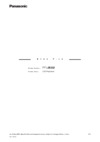 Panasonic PT-LB382EИнструкция по эксплуатации
Panasonic PT-LB382EИнструкция по эксплуатации
Узнайте, как использовать функции автоматической настройки и переключения входных сигналов с помощью пульта дистанционного управления. Подробные инструкции и советы.
![Panasonic PT- LW312E — основные операции с пультом дистанционного управления [40/114]](/img/pdf.png)